Kuinka jakaa Microsoft Excel -tiedot useisiin sarakkeisiin
Microsoft Office Microsoft Microsoft Excel Sankari / / May 12, 2021

Viimeksi päivitetty

Ryhmitellyt tiedot samassa Microsoft Excel -solussa voidaan poistaa kahdella ainutlaatuisella toiminnolla. "Teksti sarakkeisiin" - ja "Flash-täyttö" -ominaisuuksien avulla voit jakaa Microsoft Excel -tiedot vain muutamalla askeleella. Näin voit tehdä sen.
Jaa Microsoft Excel -tiedot
Ilmeisin esimerkki siitä, milloin haluat ehkä jakaa Microsoft Excel Data yhdestä sarakkeesta useampaan, on silloin, kun kyseessä ovat nimet. Seuraavissa kahdessa esimerkissä etu- ja sukunimet ovat samoissa soluissa, mutta haluamme muuttaa tämän kahteen.
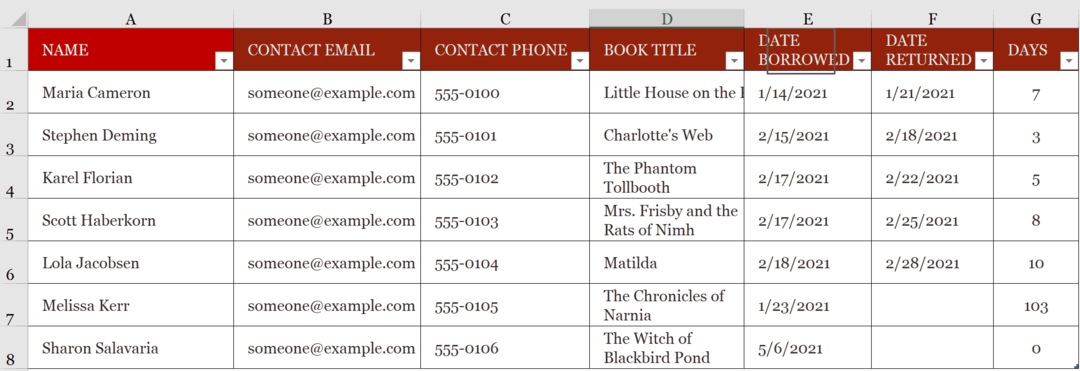
Teksti sarakkeisiin
Microsoft Excelin teksti sarakkeisiin -työkalun avulla haluamme ottaa sarakkeessa A luetellut etu- ja sukunimet ja jakaa tiedot kahteen uuteen sarakkeeseen, B ja C.
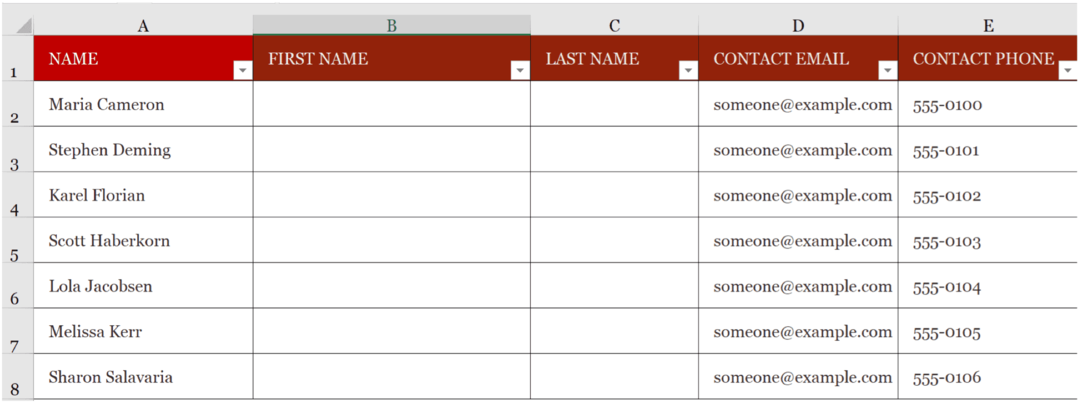
Tehdä tämä:
- Valita kaikki solut sarakkeessa A, jonka haluat jakaa.
- Valitse Tiedot-välilehti Excel-nauhalla.
- Klikkaus Teksti sarakkeeseen.
- Valita Rajoitettu ohjatussa toiminnossa.
- Klikkaus Seuraava.
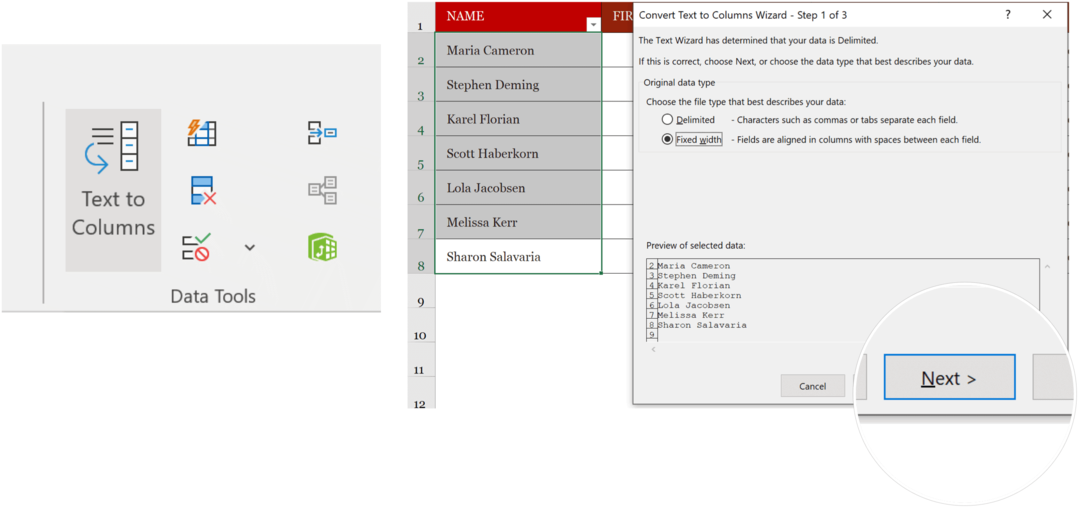
Täältä velho:
- Valitse Välilyönti alla erotin. Huomaa esimerkissä, että etu- ja sukunimiä ei enää näytetä samoissa ruuduissa.
- Valitse Seuraava.
- Valita Kohdeja lisää sitten jaetun sisällön sijainti. Esimerkissä valitsisimme B2-solun.
- Klikkaus Valmis.
Kaikkien yllä valittujen solujen sisältö on nyt erillisissä soluissa sarakkeissa A ja B.
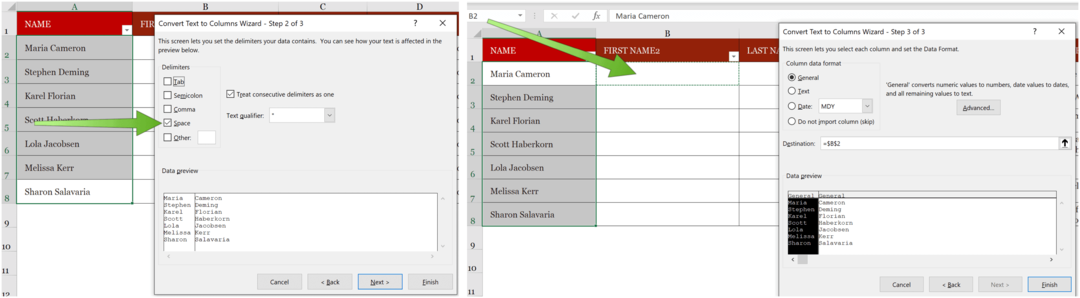
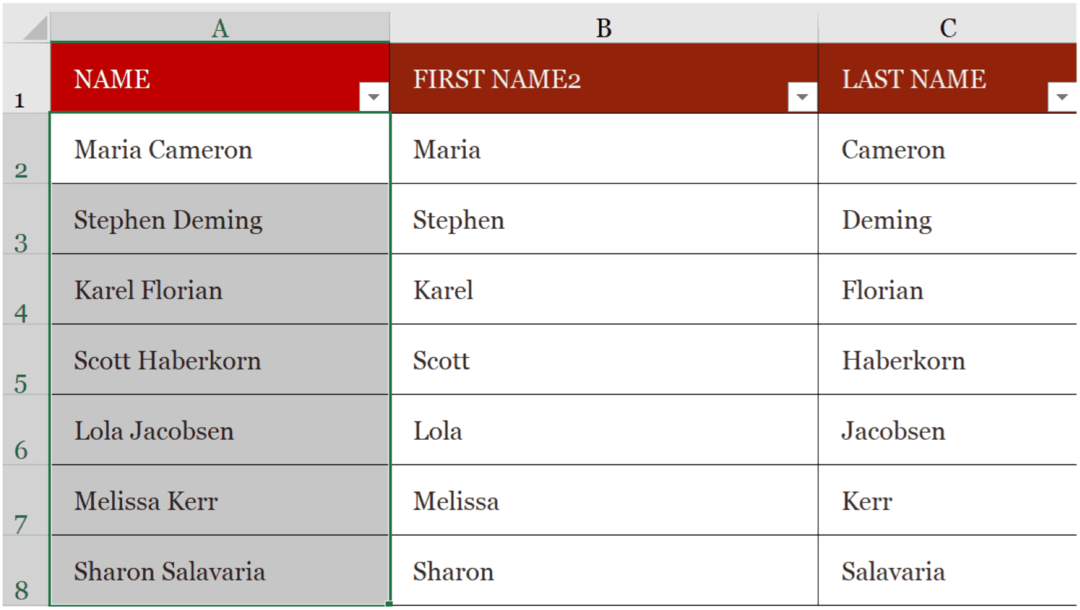
Salaman täyttö
Älykkäämpi tapa jakaa Microsoft Excel -tiedot, harkitse Flash Fill -toiminnon käyttöä. Työkalu sopii erinomaisesti tilanteisiin, joissa on vähemmän soluja. Seuraavassa esimerkissä kirjoitamme ensimmäisen kontaktin etunimen sopivaan soluun. Tässä tapauksessa B3.
Seuraava:
- Osuma Tulla sisään siirtyäksesi seuraavaan soluun alaspäin.
- Valitse Etusivu-välilehti Excel-nauhalla.
- Valitse Salaman täyttö kohdassa Muokkaa tai käytä näppäimistön CTRL + E-näppäintä.
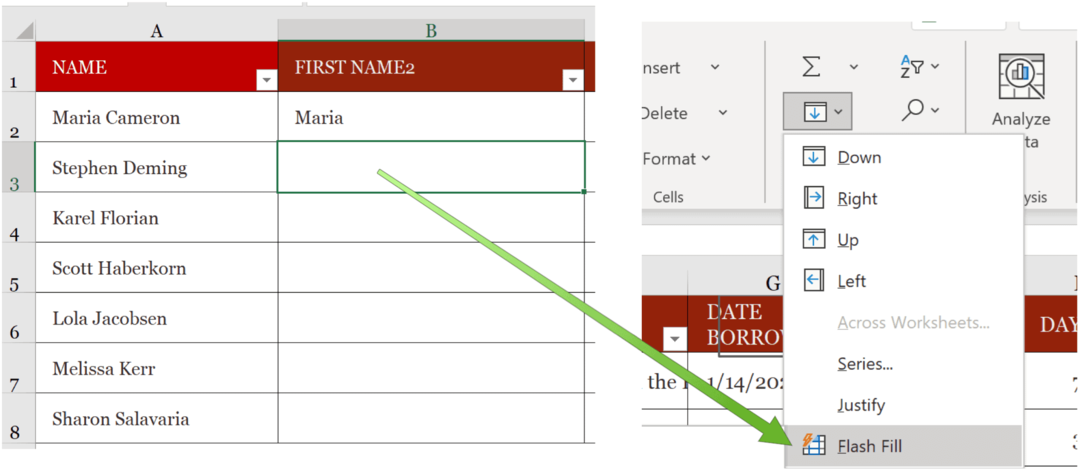
Excel täyttää automaattisesti esimerkkimme Etunimi -sarakkeen.
Toista saraketta varten aloitamme kirjoittamalla ensimmäisen kontaktin sukunimi sopivaan soluun. Tässä tapauksessa C3.
Sitten:
- Osuma Tulla sisään siirtyäksesi seuraavaan soluun alaspäin.
- Valitse Etusivu-välilehti Excel-nauhalla.
- Valitse Salaman täyttö kohdassa Muokkaus tai käyttö Ctrl + E näppäimistöllä.
Sukunimi -sarake on nyt täytetty.
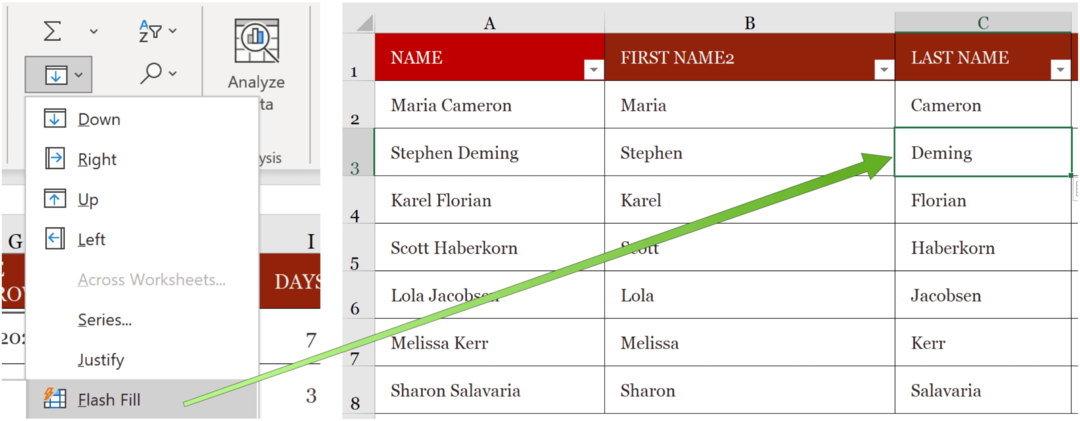
Teksti sarakkeeseen ja Flash-täyttö-työkalujen avulla Microsoft Excel -tiedot voidaan jakaa useampaan kuin yhteen sarakkeeseen. Henkilökohtaisesti nautin Flash Fill -työkalun käytöstä paljon enemmän. Kuitenkin, kun sinulla on useita soluja, teksti sarakkeeseen on todennäköisesti parempi ratkaisu.
Etsitkö uusia työkaluja tutkittavaksi Microsoft Excelissä? Olemme kuulleet sinut. Äskettäin näytimme kuinka vie yhteystietoja Excel-laskentataulukosta Outlookiin, lisää luettelomerkit, kääri teksti, ja enemmän.
Microsoft Excel on osa Microsoft 365 -sarja, jota kotikäyttöön on tällä hetkellä saatavana kolmessa lajikkeessa, mukaan lukien perhe-, henkilökohtainen sekä koti- ja opiskelijapaketti. Ensimmäisen hinta on 100 dollaria vuodessa (tai 10 dollaria kuukaudessa), ja se sisältää Word, Excel, PowerPoint, OneNote ja Outlook for Mac, ja on hyödyllinen jopa kuudelle käyttäjälle. Henkilökohtainen versio on tarkoitettu yhdelle henkilölle ja on 70 dollaria vuodessa tai 6,99 dollaria kuukaudessa. Opiskelijapaketti on kertaluonteinen 150 dollarin osto, joka sisältää Wordin, Exceliin ja PowerPointiin.
Yrityskäyttäjät voivat valita Basic-, Standard- ja Premium-suunnitelmista alkaen 5 dollaria käyttäjää / kuukausi.
Google Chromen välimuistin, evästeiden ja selaushistorian tyhjentäminen
Chrome tallentaa erinomaisesti selaushistoriaasi, välimuistisi ja evästeesi selaimesi suorituskyvyn optimoimiseksi verkossa. Hänen on kuinka ...
Myymälähintojen täsmäytys: Kuinka saada verkkohinnat ostoksilla kaupassa
Kaupan ostaminen ei tarkoita, että sinun on maksettava korkeampia hintoja. Hintatakuun ansiosta voit saada online-alennuksia ...
Kuinka lahjoittaa Disney Plus -tilaus digitaalisella lahjakortilla
Jos olet nauttinut Disney Plus -sovelluksesta ja haluat jakaa sen muiden kanssa, voit ostaa Disney + Gift -tilauksen ...
Opas asiakirjojen jakamiseen Google-dokumenteissa, Sheetsissa ja Slidesissa
Voit helposti tehdä yhteistyötä Googlen verkkopohjaisten sovellusten kanssa. Tässä on opas jakamiseen Google-dokumenteissa, Sheetsissa ja Slidesissa käyttöoikeuksilla ...
